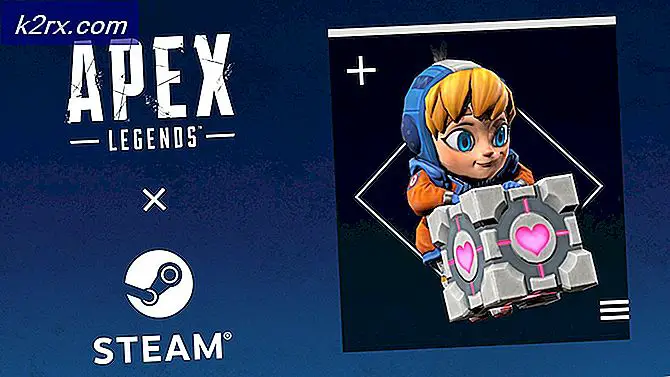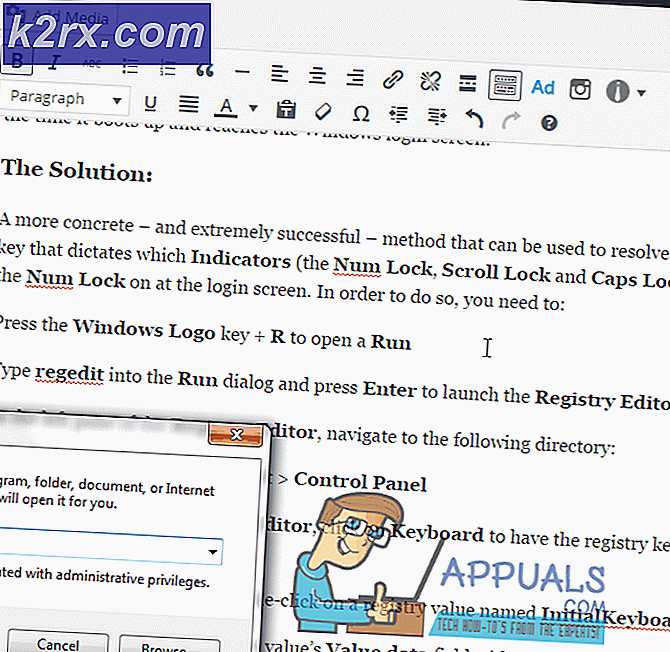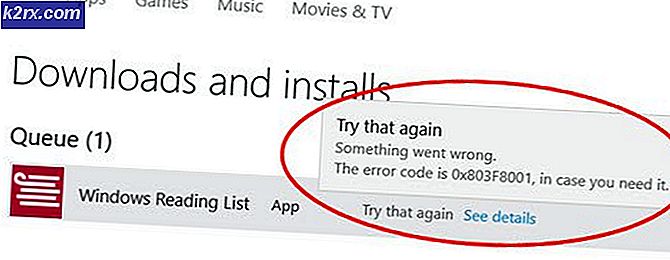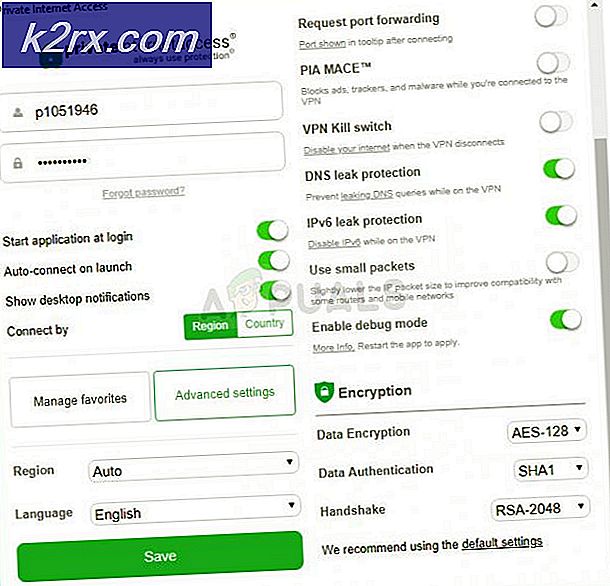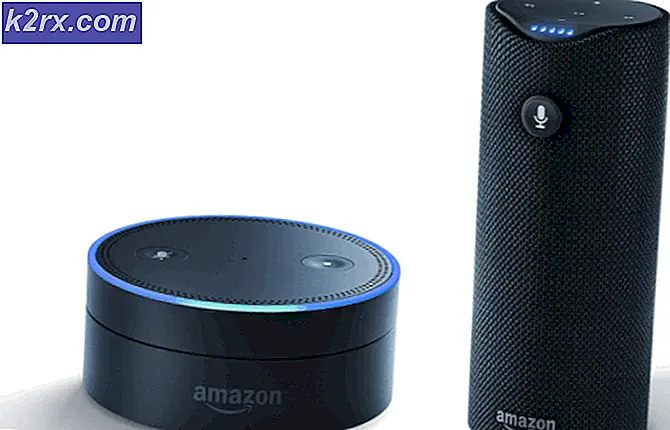วิธีการเพิ่มตัวบ่งชี้ความเร็วอินเทอร์เน็ตในแถบสถานะ
ผู้ใช้โทรศัพท์ Android จำนวนมากต้องการให้ความเร็วในการดาวน์โหลดและอัปโหลดปรากฏอยู่ในแถบสถานะ ผู้ผลิตบางรายรวมฟังก์ชันนี้ไว้ในส่วนติดต่อของอุปกรณ์ แต่ส่วนใหญ่ไม่ได้ ถ้าคุณต้องการดูความเร็วในการเชื่อมต่ออินเทอร์เน็ตของคุณคุณต้องเปิดแอปเฉพาะบางรายการ
อย่างไรก็ตามหากคุณต้องการมีตัวชี้วัดความเร็วอินเทอร์เน็ตของคุณในแถบสถานะคุณสามารถติดตั้งกรอบงาน Xposed และเลือกโมดูลใดโมดูลหนึ่งสำหรับกำหนดแถบสถานะของคุณได้ นอกเหนือจากนั้น Xposed ยังให้คุณได้มีคุณลักษณะและการปรับแต่งอื่น ๆ มากมาย หากคุณสนใจนี่เป็นบทความเกี่ยวกับโมดูลที่ดีที่สุดสำหรับอุปกรณ์แอนดรอยด์ของคุณ รู้สึกอิสระที่จะตรวจสอบออก แต่ก่อนอื่นโปรดจำไว้ว่าคุณต้องวางมือโทรศัพท์เพื่อใช้กรอบงานที่ไม่ถูกต้อง และหากคุณไม่ทราบคุณอาจทำลายการรับประกันของคุณด้วยขั้นตอนดังกล่าว ดังนั้นมันขึ้นอยู่กับคุณ
หากคุณไม่ต้องการขจัดอุปกรณ์ของคุณและยังต้องการเพิ่มตัวบ่งชี้ความเร็วอินเทอร์เน็ตในแถบสถานะส่วนต่อไปนี้ของบทความนี้เหมาะสำหรับคุณเท่านั้น ที่นี่ฉันจะแสดงวิธีการเพิ่มตัวบ่งชี้ความเร็วอินเทอร์เน็ตในแถบสถานะของอุปกรณ์แอนดรอยด์โดยไม่ต้องขจัดโทรศัพท์ของคุณ ทั้งหมดภายในไม่ถึง 2 นาที ดังนั้นขอเริ่มต้น
เครื่องวัดความเร็วอินเทอร์เน็ต
อินเทอร์เน็ตความเร็วเมตรเป็น app ที่จะช่วยให้คุณสามารถเพิ่มตัวชี้วัดความเร็วอินเทอร์เน็ตไปยังแถบสถานะของคุณโดยไม่มีราก แม้จะสามารถแสดงจำนวนข้อมูลที่ใช้ในแต่ละแอปได้ นอกจากนี้ยังมีการตั้งค่าปรับแต่งบางอย่างที่สามารถปรับแต่งข้อความได้ตามความชอบของคุณ ต่อไปนี้เป็นคุณลักษณะหลักของแอป
- แถบสถานะอัปโหลดและดาวน์โหลดตัวชี้วัดความเร็ว
- สถิติการใช้งานอินเทอร์เน็ตต่อแอปพลิเคชัน
- ตรวจสอบเครื่องมือในพื้นที่แจ้งเตือน
- สถิติการใช้อินเทอร์เน็ตเป็นระยะ ๆ
- หลากหลายรูปแบบ
- การออกแบบวัสดุ
คุณสามารถติดตามการใช้ข้อมูลได้ตลอดเวลาในแอปการตั้งค่า แต่แอปนี้จะแสดงข้อมูลเพิ่มเติมเช่นการใช้ข้อมูลรายวันและการใช้ข้อมูลต่อแอป
PRO TIP: หากปัญหาเกิดขึ้นกับคอมพิวเตอร์หรือแล็ปท็อป / โน้ตบุ๊คคุณควรลองใช้ซอฟต์แวร์ Reimage Plus ซึ่งสามารถสแกนที่เก็บข้อมูลและแทนที่ไฟล์ที่เสียหายได้ วิธีนี้ใช้ได้ผลในกรณีส่วนใหญ่เนื่องจากปัญหาเกิดจากความเสียหายของระบบ คุณสามารถดาวน์โหลด Reimage Plus โดยคลิกที่นี่นอกจากผลประโยชน์ทั้งหมดที่ฉันพบข้อเสียเพียงอย่างเดียวของ app นี้ ตำแหน่งของตัวชี้วัดความเร็วเป็นวิดเจ็ตแบบลอยซึ่งต้องตั้งค่าด้วยตนเอง จนถึงตอนนี้ฟังดูดีคุณสามารถตั้งค่าได้ตามที่คุณต้องการ แต่เมื่อคุณมีการแจ้งเตือนอื่น ๆ อีกสองรายการสามารถซิงค์ตัวบ่งชี้ความเร็วอินเทอร์เน็ตได้อย่างง่ายดาย ดังนั้นโปรดจำไว้ว่าและวางตัวบ่งชี้ให้เหมาะสม
การตั้งค่า
การตั้งค่าแอปพลิเคชัน Internet Speed Meter ค่อนข้างตรงไปตรงมา เพียงเปิดลิงก์นี้ไปที่เครื่องวัดความเร็วอินเทอร์เน็ตของร้านค้า Google Play และติดตั้งแอปพลิเคชัน หลังจากผ่านไปสองสามวินาทีตัวบ่งชี้ความเร็วอินเทอร์เน็ตจะปรากฏในแถบสถานะ ตอนนี้คุณสามารถดำน้ำในตัวเลือกของแอปพลิเคชันและปรับแต่งตามความชอบของคุณได้
ข้อสรุป
มีตัวเลือกในการตรวจสอบความเร็วอินเทอร์เน็ตในแถบสถานะมีประโยชน์มาก คุณสามารถดูความเร็วลงและใช้งานแอปพลิเคชันอื่น ๆ ได้โดยไม่ต้องใช้ความพยายามใด ๆ
นอกจากนี้ยังมีแอปพลิเคชันที่คล้ายกันสำหรับการตรวจสอบความเร็วอินเทอร์เน็ตของคุณใน Play สโตร์ แต่ฉันพบว่านี่เป็นหนึ่งในดีที่สุดดังนั้นฉันขอแนะนำให้คุณลองใช้ หากคุณพบว่าแอพอื่น ๆ เป็นตัวเลือกที่ดีกว่าสำหรับคุณโปรดแบ่งปันความคิดของคุณกับเรา
PRO TIP: หากปัญหาเกิดขึ้นกับคอมพิวเตอร์หรือแล็ปท็อป / โน้ตบุ๊คคุณควรลองใช้ซอฟต์แวร์ Reimage Plus ซึ่งสามารถสแกนที่เก็บข้อมูลและแทนที่ไฟล์ที่เสียหายได้ วิธีนี้ใช้ได้ผลในกรณีส่วนใหญ่เนื่องจากปัญหาเกิดจากความเสียหายของระบบ คุณสามารถดาวน์โหลด Reimage Plus โดยคลิกที่นี่